Реклама
На рачунару имате Линук, али имате и инсталиран Виндовс. То је двоструко покретање, али понекад желите да делите податке између два оперативна система.
Али нешто вас спречава: Виндовс.
Чини се да Виндовс 10 закључава Ц: диск, што вам не може приступити подацима у Линуку. Па шта можеш учинити у вези с тим? Изненађујуће је решење прилично једноставно.
Зашто приступити Виндовс подацима у Линуку?
Дупли покретачи (конкретно они који раде Виндовс и Линук на једном рачунару) имају проблем који погађа Виндовс 8 и 10. Када користите Линук оперативни систем, немогуће је приступити Виндовс јединици.
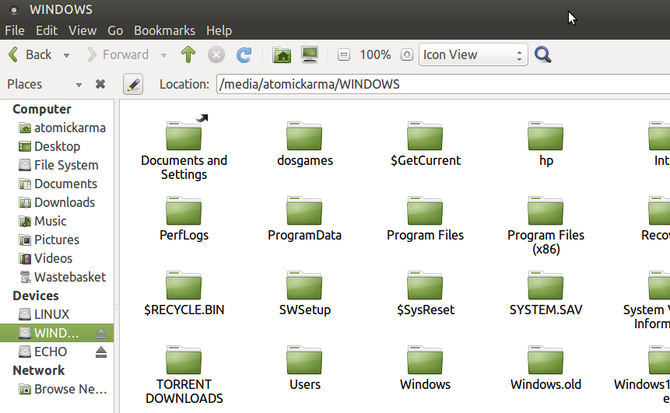
На пример, можда ћете имати неке слике које желите да измените у Линуку. Можда постоји видео који желите да погледате; можда имате неке документе на којима желите радити. Што је најгоре, можда сте преузели инсталациони систем Линука током коришћења Виндовс-а да бисте уштедјели време.
Али покушај приступа диску у Линуку резултира поруком о грешци. Обично ћете видети како се појављују пар кутија. Један ће узвикнути „НТФС партиција је хибернирана“, док ће друга савјетовати да „Не успије монтирати“ уређај. Па шта радите погрешно?
Хибернирајући Виндовс
Попут мале шумске животиње, Виндовс има режим хибернације. Ово се посебно користи у Виндовсима 8 и 10. Искључивање Виндовс-а на уобичајени начин ће презимити систем.
То у суштини значи да је све у меморији посвећено диску тврдог диска (ХДД) током хибернације. Када дођете да укључите рачунар (или отворите лаптоп), он се заправо не напаја; радије враћа податке са ХДД-а у меморију.
Вероватно знате да Виндовс има неке друге начине управљања напајањем. Су:
- Искључити: Могућност искључивања рачунара.
- Слееп: Режим мале потрошње који задржава тренутну сесију.
- Хибернација: Чува тренутну сесију на ХДД док се рачунар не поново покрене.
- Хибрид: Комбинација сна и хибернације омогућава брзо поновно покретање. Обично је онемогућен на лаптопима.
Када покушате да приступите Виндовс партицији у Линуку и видите поруку о грешци која се односи на партицију која је у хибернацији, то је зато што је диск закључан у Виндовс-у. Витални подаци се чувају на тврдом диску, чекајући да се поново покрене оперативни систем.
Онемогућавање хибридног покретања у оперативном систему Виндовс
Ова метода стављања рачунара у хибернацију уместо да га искључи, назива се „хибридно покретање“. Да бисте заобишли његов ограничавајући ефекат на Линук дуал дуал боотерс, мораћете да га онемогућите. Овдје су доступне три опције:
- Не искључујте свој рачунар да бисте приступили Линуку.
- Трајно онемогућите Хибрид Боот.
- Избришите датотеку хибернације.
Ове опције су објашњене у даљем тексту.
Поново покрените, не хибернирајте
Најлакше решење је осигурати да рачунар не пређе у хибернацију. Без хибернираних података на вашем тврдом диску, без проблема ћете моћи да приступите Виндовс партицији са Линука.
Занимљиво је да када користите Поново покренути опција у Виндовс-у, рачунар се потпуно искључи. Уместо да сесијски подаци предају тврдом диску, све се затвара, затим поново покреће. Све док брзо одаберете жељени ОС у ГРУБ менију, моћи ћете да се покренете на Линук. Када се покрене, потражите Виндовс диск на вашем тврдом диску система; сада би требао бити доступан.
Онемогући хибридно покретање
Уместо да избегне хибридно покретање, може се искључити.
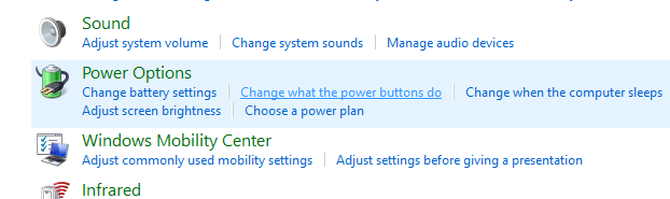
Прво отворите Виндовс Цонтрол Панел притиском на ВИН + Р и улазак контролна табла. Затим изаберите Хардвер и звук> Опције напајања> Промените шта раде тастери за напајање, онда Изаберите шта раде тастери за напајање у левој колони.
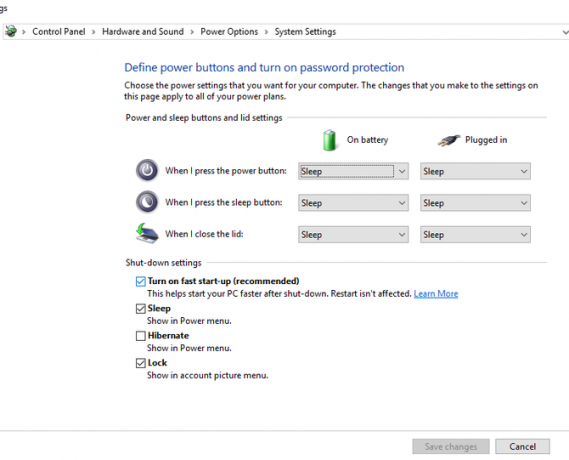
Ево, потражите Промените подешавања која су тренутно недоступна, онда потражите Укључите брзо покретање (препоручује се). Ово ће се подразумевано проверити; да бисте онемогућили функцију, уклоните чек и Сачувај измене.
Убудуће, када искључите рачунар, то ће радити правилно, као што су то радиле и старије верзије оперативног система Виндовс. Имајте на уму да ово радите по цени споријег времена покретања приликом покретања система Виндовс.
Избришите датотеку хибернације
Екстремна опција је брисање датотеке хибернације из Линука. Ако се ослоните на ово, датотека хибернације, хиберфил.сис, аутоматски се брише када се погон Ц: монтира у Линук (иако користите ССД, то би требало бити онемогућено)
Међутим, то ће изгубити било који неспремљени посао, па изаберите избришите датотеку хибернације тек након разматрања.
Да бисте то учинили, отворите Дискови алат (обично се налази у Прибор мени). Отворите ово, а затим одаберите погон који садржи Виндовс партицију. То би требало да препознате према величини и произвођачу диска. Ако имате више уређаја, проверите их; приметићете Виндовс партицију јер ће она бити форматирана у формату система датотека НТФС.

Када пронађете Виндовс партицију, изаберите је, затим притисните дугме Геар и изаберите Уређивање опција монтирања.
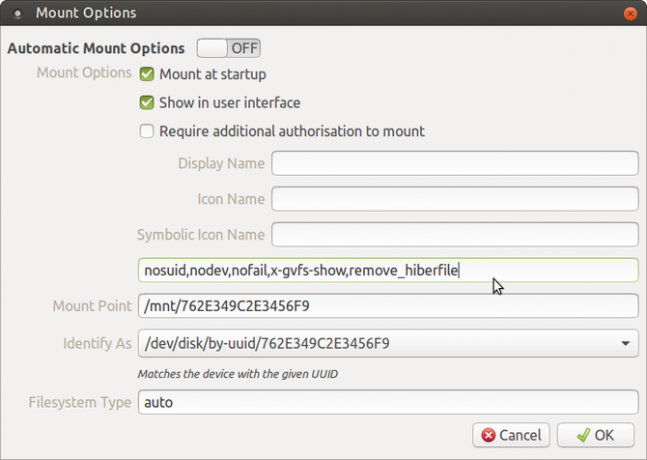
На врху прозора, онемогућите Опције аутоматског монтирања. Затим у пољу Опције монтирања унесите:
, ремове_хиберфилеПотврдите то кликом ок, а затим при уносу лозинке унесите лозинку. Сада бисте требали бити у могућности да монтирате партицију у вашем Линук менаџеру датотека и потражите датотеке које су вам потребне. Чак и ако је хибридно покретање омогућено у Виндовс-у, датотека о хибернацији ће се избрисати. Одлично, а?
Па, можда и не. Шта ако имате подразумевану поставку двоструког покретања са Линуком? Виндовс Упдате ће поново покренути рачунар и послати га у Линук. Ако се Виндовс Упдате покрене без вашег знања, у датотеци хибернације можете изгубити драгоцене податке. Ово би могло бити погубно.
Сигурнија би била употреба режима само за читање за Виндовс партицију када бисте му приступили са Линука. То ће значити да све промене које желите да извршите у датотекама морају бити сачуване локално на Линук партицији.
Дељење података између Виндовс и Линука
Који год метод да одлучите да користите око Ц: диск ће бити закључан у Виндовс-у, моћи ћете да копирате, премештате, отварате и уређујете датотеке. Иако је приступ Виндовс Ц: погону у Линуку једноставан, можда бисте више волели друге могућности.
- За чување података користите УСБ уређај или СД картицу.
- Додајте наменски ХДД (унутрашњи или спољни) за дељене податке.
- Користите мрежни удио (можда НАС кутију) или УСБ ХДД спојен на ваш рутер.
- Запослите свој облак складишта као мрежни део.
Све ово се може детаљније истражити нашим погледом дељење података између Виндовс и Линук рачунара.
Имајте на уму да је такође могуће прегледати Линук податке из оперативног система Виндовс. За ово ће вам требати Линук Реадер ДискИнтерналс. Једном инсталиран, услужни програм ће скенирати ваш ХДД за Линук партиције и приказати их у корисничком интерфејсу који је сличан Виндовс Екплореру. Те датотеке и мапе се могу прегледати и отворити у Виндовс-у (ако су компатибилни).
Преузимање:ДискИнтерналс Линук Реадер (Бесплатно)
Цхристиан Цавлеи је замјеник уредника за сигурност, Линук, ДИИ, програмирање и објашњене технологије. Такође производи Реалли Усефул Подцаст и има велико искуство у подршци радној површини и софтверу. Цхристиан је сарадник часописа Линук Формат, Цхристиан је играч малине Пипберри, љубитељ Лего и љубитељ ретро игара.


